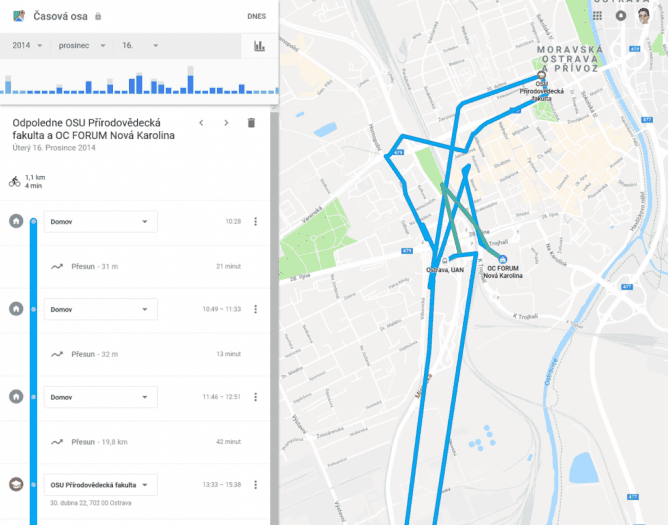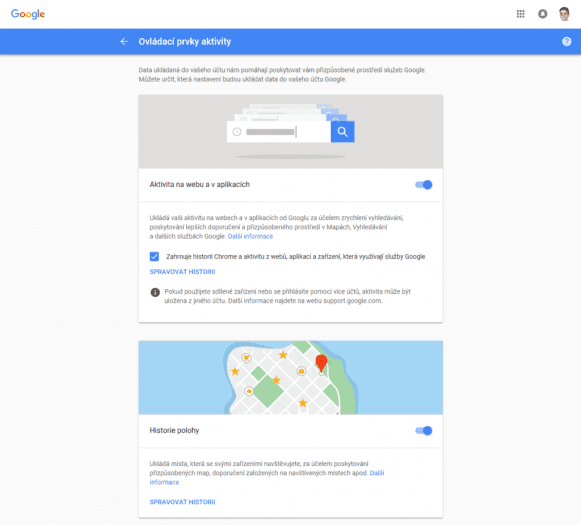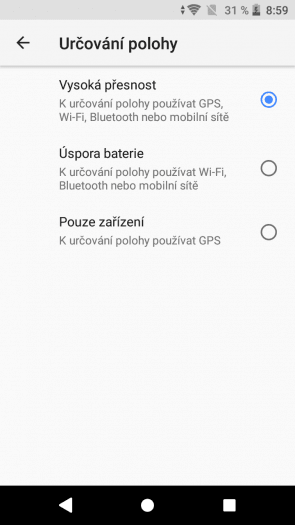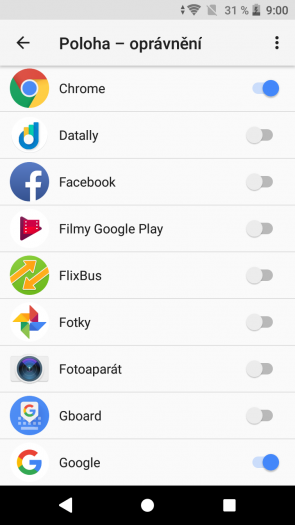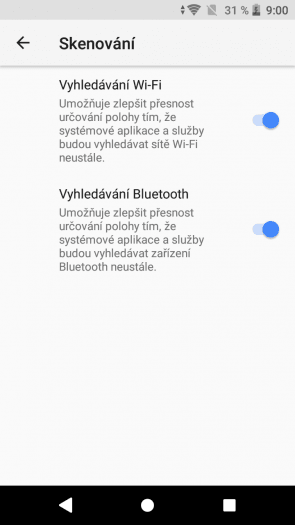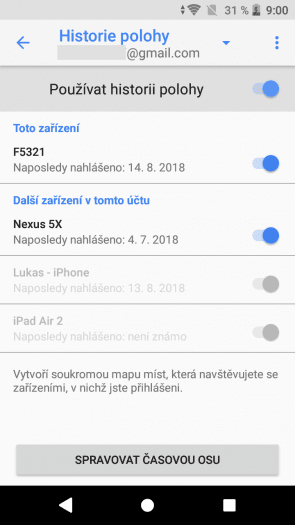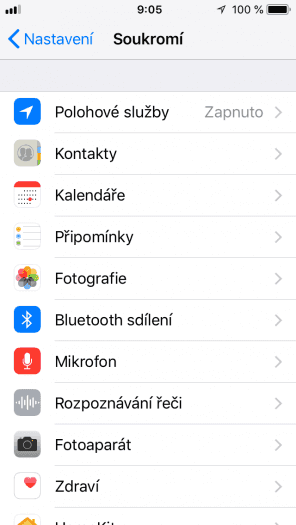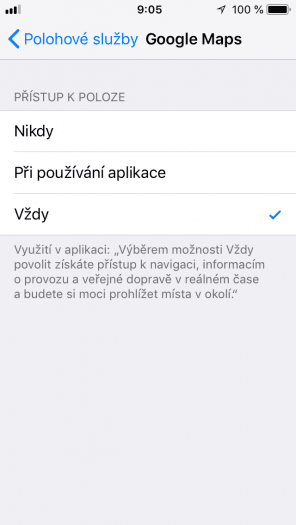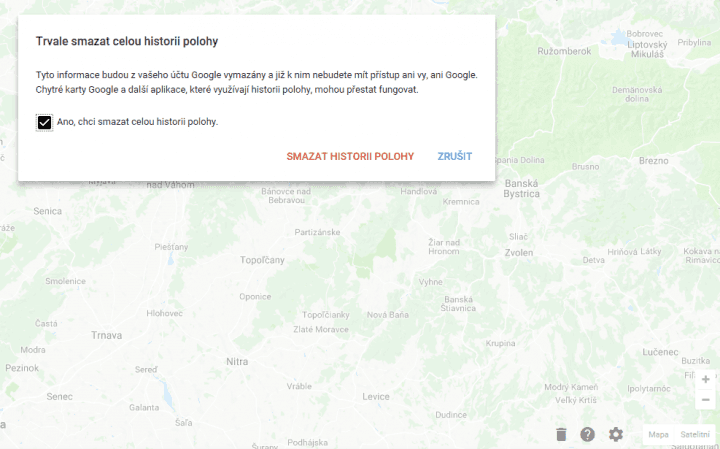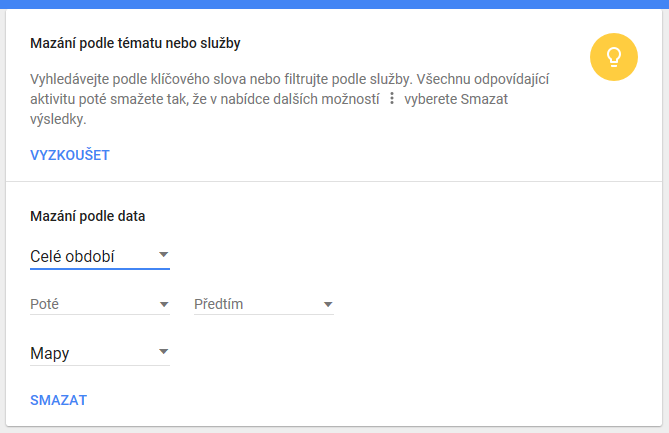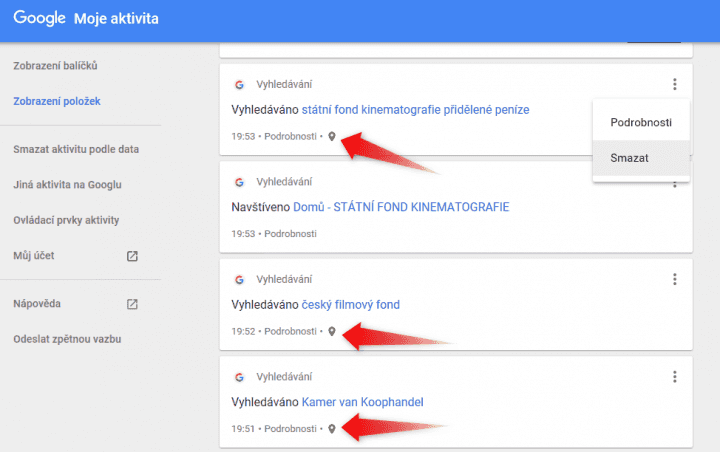Google má zaděláno na další průšvih. Ryan Nakashima z agentury The Associated Press (AP) upozornil na to, že Google může sledovat vaši polohu, i když si myslíte, že jste mu to zakázali.
Celá aféra se točí kolem funkce Historie polohy Google. Ta je standardně na zařízeních vypnutá, ale pokud ji zapnete, Google bude do mapy zapisovat všechny místa, která jste navštívili. Zpětně si pak můžete na časové ose prohlédnout, kde jste v minulosti byli, jak jste se tam dostali, nebo jak dlouho trvala cesta.
Google lže?
Co AP kritizuje, je fakt, že Google v nápovědě tvrdí: „Historii polohy můžete kdykoli vypnout. Když Historii polohy vypnete, navštívená místa se již nebudou ukládat.“ Přitom to není pravda. Google i poté skrz některé aplikace polohu ukládá. Údaje už sice nejsou na časové ose, ale na serverech Googlu poloha zůstane.
Týká se to například těchto aplikací:
- Mapy: Po spuštění Google Map se automaticky odešle aktuální poloha.
- Vyhledávač: Poloha se průběžně ukládá při zobrazování počasí nebo výsledků vyhledávání týkající se podniků nebo produktů (které Google vyhledává poblíž vás).
Google tyto lokalizační údaje využívá ke zobrazení relevantních reklam nebo obecných výsledků vyhledávání. Lze je vypnout, slouží k tomu zvláštní nastavení, kterým se ale připravíte i o další funkce. Googlu zkrátka chybí jedno tlačítko, kterým byste efektivně vypnuli veškeré ukládání polohy na jeho serverech.
TIP: Google: „Vaše osobní údaje neprodáváme.“ Co tedy sleduje a kde to zjistit?
Navíc neumožňuje uloženou historii poloh jednoduše odstranit. Buď smažete veškerou uloženou aktivitu, nebo jednotlivé položky. Možnost odstranit jen ty nesoucí značku s určením polohy chybí.
Pokud vám sledování vadí a chcete se mu bránit, níž najdete postupy, co kde vypnout.
Jak vypnout sledování polohy Googlu
Web, prohlížeč, všechna zařízení najednou
Klíčovým bodem k návštěvě jsou tzv. Ovládací prvky aktivity (google.com/activitycontrols). Na této stránce můžete vypnout Historii polohy a Aktivitu na webu a v aplikacích.
První položka je ono ukládání polohy na časovou osu. Vypnutím se ale připravíte o doporučování užitečných informací. Google například sledujete, kdy a kudy jezdíte do práce. Sám pak může doporučit, abyste dnes vyjeli dříve, protože na vaší trase jsou dopravní komplikace.
Druhá položka se týká informací o vyhledávání a prohlížení. Kromě polohy obsahuje též vyhledávané dotazy, vaše interakce s reklamami, seznam vyhledávaných kontaktů, používaných aplikací nebo historii navštívených webů. Po vypnutí se tak nebude ukládat vaše poloha, ale zároveň se nebudete moci zjistit, co jste vyhledávali nebo které weby jste navštívili v Chromu (to se bude ukládat jen lokálně v prohlížeči). Viz Google chce trvale ukládat vaše aktivity z webů a z aplikací.
Když vypnete obě položky, Google už vaši polohu nebude ukládat. Toto nastavení se týká celého účtu, takže bude platit na všech mobilech, tabletech a počítačích, kde jste k účtu přihlášeni.
Android
Na Androidu běžte do Nastavení | Google | Poloha. Zde můžete ovlivnit určování polohy na úrovni celého zařízení. Funkci můžete zcela vypnout, pak ale budou mapy a navigace k ničemu, aplikace na počasí také automaticky nepoznají, kde jste.
Nastavit ale můžete Oprávnění na úrovni aplikace. Tím můžete odstřihnout googlovské mapy, vyhledávač a prohlížeč a zároveň nechat přístup k poloze jiné aplikace. V Režim určování polohy zase můžete zakázat, aby systém pro lokalizaci používal i jiné zdroje než GPS. Google totiž může určování polohy zpřesňovat i pomocí Wi-Fi, mobilních sítí nebo Bluetooth. V praxi jde ale spíš o užitečnou funkci, která zrychluje fixaci polohy ze satelitů. V menu Skenování ale můžete zamezit, aby vyhledávání okolních Wi-Fi a Bluetooth probíhalo neustále. Když už nic jiného, ušetříte tím trochu energie.
TIP: Vypnete lokalizační služby a vyjmete SIM. Android vás může sledovat i tak
iOS
Na iOS běžte do Nastavení | Soukromí | Polohové služby. Ty opět můžete globální vypnout, ale ztratíte užitečnou funkčnost v aplikacích. Užitečnější bude, pokud přistřihnete křidélka jednotlivým aplikacím. V seznamu stačí vyhledat software od Googlu (vyhledávač, mapy, klávesnice, Chrome apod.) a u něj pak zvolit, jestli mají mít přístup k poloze vždy, nebo naopak nikdy. Apple na rozdíl od Googlu navíc v systému má i možnost Při používání aplikace. Aplikace vás tak nebude šmírovat na pozadí, ale přístup k poloze dostane, jen když ji aktivně používáte.
Jak smazat historii polohy Googlu?
Historii uloženou na časové ose můžete smazat najednou. Stačí navštívit google.com/maps/timeline a v pravém dolním rohu kliknout na ikonku koše, případně ozubené kolečko (menu), kde vyberete Smazat celou historii polohy. Pak jen potvrdíte, že to opravdu myslíte vážně.
S ukládáním ostatních lokalizačních dat to bude složitější, protože Google je neumožňuje filtrovat. Data můžete mazat jednotlivě, případně po skupinách rozdělených dle aplikací. Nastavení se nachází na google.com/myactivity.
V levém menu se nachází odkaz Smazat aktivitu podle data. Vybrat můžete aktivity za celé období, dnešní, včerejší, za minulý týden, měsíc či libovolný vlastní interval. Pak nastavíte, jestli chcete smazat aktivity ze všech služeb, nebo jen vybraných (mapy, vyhledávač, Gmail, YouTube apod.).
Odstraníte tím jen dotazy k vyhledávání nebo historii prohlížených stránek, nikoliv videa na YouTube nebo zprávy v Gmailu. Tímto způsobem můžete hromadně odstranit například celou historii vyhledávání na mapách, která s sebou vždy nese i značku s aktuální polohou.
U dotazů z obecného vyhledávače ale nelze vybrat jen ty se značkou. Buď smažete kompletní historii vyhledávání, nebo skrz menu Zobrazení položek vyfiltrujete Vyhledávání (plus případně časový rozsah) a odstraníte jednotlivé položky, u kterých uvidíte „špendlík“ symbolizující, že při vyhledávání se uložila i poloha. Bude s tím ale neskutečně práce.
Oživeno [14:43]: Google nám zaslal oficiální vyjádření. „Historie polohy je funkcí, kterou je třeba aktivně povolit. Není přednastavená. Uživatelé mají k dispozici nástroje, pomocí nichž mohou Historii polohy kdykoli upravit, vymazat nebo deaktivovat. Jak naznačuje i článek, staráme se o to, aby uživatelé Historie polohy věděli, že pokud tuto funkci vypnou, informace o poloze nadále využíváme k tomu, abychom zlepšili zkušenost se službami Googlu, například při vyhledávání nebo využívání navigace,“ říká Alžběta Houzarová, mluvčí české a slovenské pobočky společnosti Google.